 あや
あやこんにちは!あやです!
 ケロ
ケロ僕はアシスタントのケロです!
当サイトは「元引きこもり専業主婦・あや」がブログをスタートしてから、
- 月収50万円超え!
- 日収6万円超え!
- 月間最高79万PV!
を達成したノウハウをご紹介しています。
今回は「WP Multibyte Patch」というプラグインについて解説していきます!
WP Multibyte Patchは簡単にいうと、文字化け防止のプラグインで、使い方や設定も簡単です!
さっそくやっていきましょう!
WP Multibyte Patchとは文字化け防止のプラグイン!
まずWP Multibyte Patchとは何なのかを簡単にご紹介しますね。
WP Multibyte Patchとは、文字化けを防止してくれるプラグインです。
もともとワードプレス自体は英語のソフトなんですね。
なので、日本語化してあげることでより作業をスムーズにしてくれるというスグレモノ。
 ケロ
ケロ日本語って文字化けすると変な英数字の羅列になるよね!
 あや
あやそうそう、ムダになが〜い記号とかになっちゃうこともあるから、ちゃんと日本語化対応してあげようね!
WP Multibyte Patch使い方設定ガイド
ここからは「WP Multibyte Patch」の使い方と設定ガイドを紹介します。
まず、ワードプレスに「WP Multibyte Patch」をインストールしましょう。
ワードプレスのメニュー画面から、
プラグイン→新規追加
へ進みます。
そして、プラグインの検索窓に「WP Multibyte Patch」と入力します。
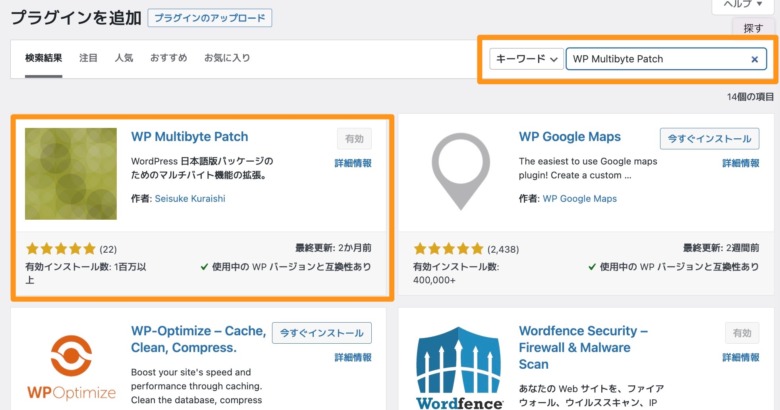
上記画像のオレンジの枠で囲ってあるプラグインを「インストール」して「有効化」してあげましょう!
 あや
あやこれで日本語化が完了しました!
 ケロ
ケロえ!これだけ?使い方は?
 あや
あや使い方は特になくて、有効化が終わったら普通に日本語で記事作成して投稿するだけでOKだよ!
 ケロ
ケロへ〜!簡単だったね!
WP Multibyte Patchはそもそも必要なのか問題
インストールして有効化するだけでOKのプラグイン「WP Multibyte Patch」ですが、そもそもこのプラグイン自体が必要なのかという意見もあります。
不要だという方は、特に問題なくブログ運営できている方だと思われますので、ここでは必要な理由を挙げていきますね。
「WP Multibyte Patch」が必要な場合は、
- 日本語の画像ファイルを英数字に自動変換できる
- ブログ内検索で全角スペースを使えるようにする
このくらいです。
なので、この2点に該当しないなら、ぶっちゃけなくても困らないですよね。
ただ、自分のブログの読者になってくれた人が、サイト内検索をするときには「全角スペース」が使えると便利ですよね。
ですので、自分のブログの特色によって「有効化する・しない」を判断すればいいんじゃないかなと思います。
 あや
あやちなみに今ご覧頂いている当ブログでは「WP Multibyte Patch」は使用していますが、私が運営する他のブログでは使用していないものもあります。
 ケロ
ケロ滞在率や回遊率が高いサイトは導入しておくといいかもね!
ということで、今日はこのへんで!


